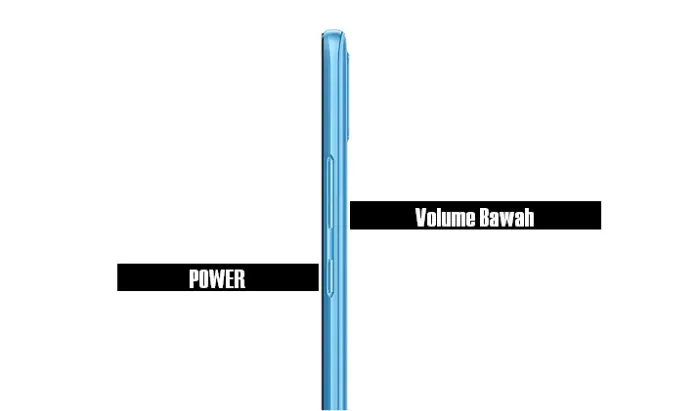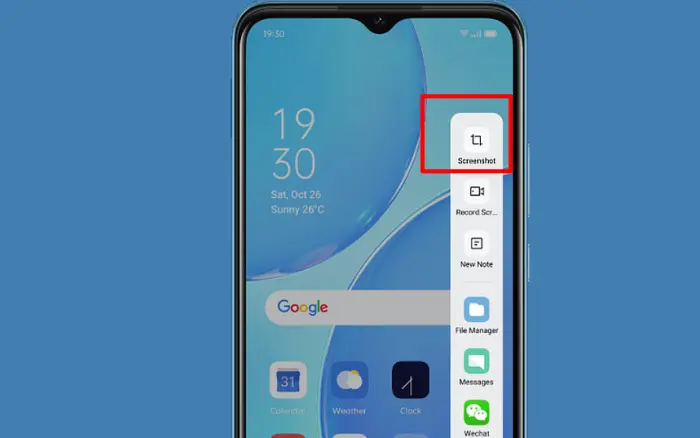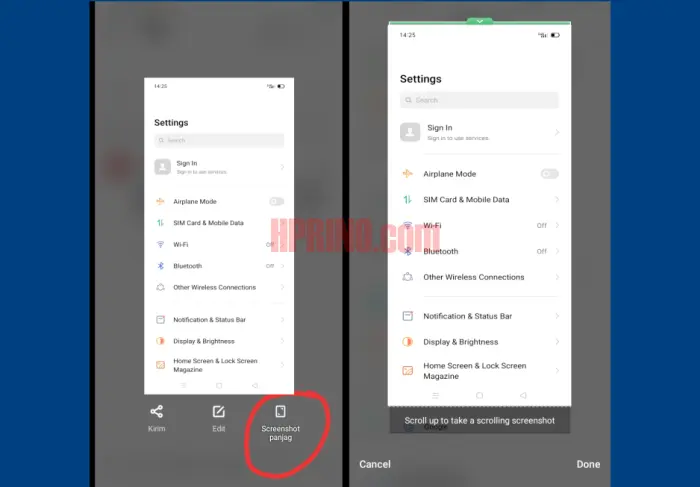Realme C20 juga merupakan salah satu smartphone yang mendukung sistem operasi Android 10 dengan RealmeUI dengan dilengkapi fitur pengambilan screenshot. Sehingga tidak perlu lagi kamu memasang aplikasi tambahan.
Dikenalkan pada Januari 2021, HP ini sudah dibekali dengan chipset MediaTek MT6765G Helio G35. Beberapa spesifikasi lainnya termasuk layar IPS LCD 400 nits berukuran 6.5 inci HD+, kamera belakang 8 MP, kamera depan 16MP, dan baterai 5000 mAh.
Selain itu, fitur unggulan lainnya yang ditawarkan Realme meliputi Focus Mode, Dual-Mode Music Share, Three-Finger Screenshot Gesture, ersonal Information Protection dan masih banyak lagi.
Agar bersaing dengan vendor lain, Realme selalu menghadirkan fitur-fitur keren yang lebih memudahkan penggunanya untuk mengoperasikan ponsel mereka. Salah satunya adalah fitur swipe screenshot yang berfungsi untuk mengambil screenshot hanya dengan mengusap layar.
Cara Mengambil Screenshot Hp Realme C20
Realme C20 merupakan salah satu ponsel keluaran yang masih tergolong baru dan canggih sehingga mendukung sistem operasi yang terbaru juga. Banyak fitur baru yang di sematkan oleh Realme di ponsel mereka ini.
Salah satu fitur baru tersebut adalah tangkapan layar atau screenshot. Ada 4 fitur bawaan yang akan membuat pengguna semakin mudah dan cepat mengambil screenshot. Bagi pengguna yang penasaran apa saja cara screenshot Realme C20 dapat mengikuti tutorialnya berikut.
Dengan Kombinasi Tombol
Kalau dibandingkan dengan metode lain, cara ini lebih mudah karena tidak ribet. Silahkan ikuti prosedur lengkap cara screenshot dengan tombol di bawah ini.
- Pertama buka area yang ingin kamu screenshot.
- Lalu secara bersamaan tekan tombol Daya dan Volume Bawah.
- Pemotretan akan dimulai dengan layar berkedip dan suara kamera.
- Beberapa saat muncul gambar screenshot dan langsung tersimpan.
- Kamu bisa lihat hasil screenshot yang tersimpan di galeri.
Cara screenshot ini bisa dibilang sudah umum dilakukan di semua ponsel Android selain Realme. Prosedurnya juga sangat mudah pasalnya kita tidak perlu melakukan pengaturan pada smartphone terlebih dahulu.
Screenshot 3 Jari Realme C20
Cara ini membutuhkan setting terlebih dahulu pada smartphone Realme. Namun jika pengaturannya sudah lengkap, maka cara mengambil screenshot akan lebih cepat daripada menggunakan tombol fisik.
- Buka Settings >> Additional settings.
- Tap Screenshot kemudian aktifkan fitur 3-finger swipe down.
- Tentukan area yang akan kamu screenshot.
- Lakukan sapuan pada layar Realme C20 dengan 3 jari.
- Jika berhasil, akan terdengar bunyi kamera.
- Cek melalui aplikasi Gallery, apakah hasil ss sudah tersimpan.
Ini merupakan salah satu fitur keren yang ada di Hp Realme C20 guna mengambil screenshot menggunakan 3 jari. Kamu hanya perlu swipe layar dari atas ke bawah dengan tiga jari, dalam sekejap layar sudah berhasi di capture.
Menggunakan Bilah Samping Cerdas
Realme C20 kamu dapat diatur untuk memunculkan Bilah Samping Cerdas atau Smart Sidebar berbentuk tombol bulat yang tampil di sisi kanan layar. Ketika diketuk, tombol ini akan menampilkan pintasan untuk mengambil gambar layar dan merekam layar.
- Buka menu Pengaturan > Alat Serba Guna > Bilah Samping Cerdas > lalu aktifkan.
- Fitur smartbar ini akan muncul di layar dan kamu dapat memindahkannya.
- Tentukan bagian layar yang akan di screenshot.
- Tap garis di samping layar berikutnya ketuk pintasan Screenshot.
Dengan fitur ini kita dapat mengatur fungsi tertentu seperti screenshot, perekaman layar, dan pintasan yang terspesialisasi lainnya.
Cara Screenshot Panjang Realme C20
Selain iPhone, ponsel Realme yang menggunakan sistem operasi Realme UI ternyata juga bisa mengambil screenshot panjang atau biasa disebut long screenshot.
Bagaimana cara membuat screenshot panjang pada Realme C20? Silahkan ikuti tutorial ini.
- Siapkan halaman panjang yang mau di screenshot, lalu gesek layar dengan tiga jari.
- Lalu muncul sejumlah pilihan seperti Screenshot Panjang, Kirim, dan Edit.
- Silahkan ketuk hasil screenshot berupa gambar kecil tersebut.
- Kemudian pilih Screenshot Panjang lalu tarik gambar sampai ke paling bawah.
- Kalau sudah, jangan lupa tap Selesai (Done) untuk menyimpan hasil screenshot panjang.
Gimana, mudah kan? Oh ya, cara ini pun bisa digunakan di ponsel Realme yang lainnya.
Kesimpulan
Di Play Store terdapat sejumlah aplikasi screenshot untuk mempermudah pengambilan gambar layar. Namun, dengan ponsel canggih sekarang ini, tidak lagi memerlukan aplikasi pihak ketiga untuk mengambil screenshot.
Dengan memahami cara mengambil screenshot, kalian akan lebih mudah menunjukkan ke seseorang tentang sesuatu yang muncul di layar Hp. Selain itu, sejumlah manfaat yang didapatkan seperti pertemanan di sosial media menjadi lebih akrab.
Demikianlah 4 cara screenshot Realme C20 yang praktis dan mudah. Semoga tutorial diatas dapat bermanfaat.